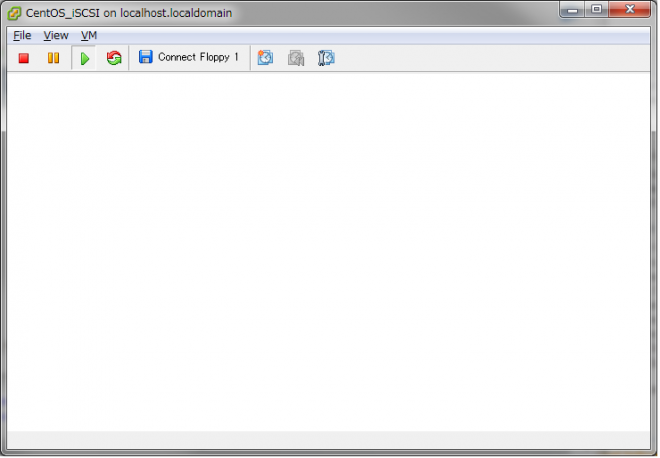ESXi管理クライアント用ソフトウェア「vSphere Client 4.1」導入
WindowsのデスクトップPCに「VMware Workstation」をインストールしました。 そして、その「VMware Workstation」上に仮想マシンとして「VMware ESXi 4.1 Update1」をインストールしました。
「VMware ESXi 4.1 Update1」を利用するにあたり、ESXi管理クライアント用ソフトウェアも「vSphere Client 4.1」へアップグレードです。

Photo by: Enterprise 2.0 Conference
これまでは旧バージョンの「VMware ESXi 3.5」を使っていたので、クライアント用ソフトも「Virtual Infrastructure(VI) Client 2.5」でしたが。(VMware ESXi3.5はデスクトップPCとは別マシンに導入しており、以前から検証環境用に利用している。)
「VMware ESXi 4.1 Update1」では「vSphere Client 4.1」を使うことになります。
そしたら、ちょっと問題が発生しました。
VMware ESXi3.5上の仮想マシンのコンソール画面が真っ白!
「vSphere Client 4.1」で旧バージョンの「VMware ESXi3.5」に接続し、その「VMware ESXi3.5」上で稼働する仮想マシンのコンソール画面を開いてみると…。
真っ白な画面しか表示されなくなってしまいました。
なぜこんなことになってしまったのか!?いったいどうすればいいのか!?
少し調べてみたところ、一応、解決策を以下のリンクに見つけました。試してみます。
【参考】
・vSphere Client displays a white screen when accessing the virtual machine console
真っ白!になる現象について
この現象は、ESX/ESXi 3.x ホストマシンで発生。ESX/ESXi 4.0や4.1では発生していないようです。
さらに、
- 64bit版Windows 7に「vSphere Client」をインストール
- 「vSphere Client」をインストールしたあとに、さらに「VI Client」をインストール
上記を行うことにも起因するとのこと。「VI Client2.5」とWindows7の互換性の問題らしいです。
解決手順について
この現象を解決するには、以下の手順を試します。
- 「vSphere Client 4.1」、「VI Client 2.5」をアンインストール
- 次の順番でClientを再インストール(※「VI Client」を先に入れること!)
- 「VI Client 2.5」(この時点で、ESXi 3.5上の仮想マシンコンソール画面は問題なく表示されるようになった)
- 「vSphere Client 4.1」
以上で、問題は解決! …されませんでした。
クライアントマシンがWindows 7 64bit版だと、順序良くインストールしても駄目なのだろうか…。
さらに、以下を試してみます。
- 再び「vSphere Client 4.1」、「VI Client 2.5」をアンインストール
- 「VI Client 2.5」を再インストール
- Virtual Infrastructure Client directory (C:\Program Files(x86)\VMware\Infrastructure\Virtual Infrastructure Client\Launcher)を別フォルダへ一時的にコピーしリネーム。Launcher_OLDとした。
- vSphere Client 4.1を再インストール
- コピーしたLauncher_OLDフォルダをVirtual Infrastructure Client directoryへそのまま(フォルダ名を変更することなく)戻す。(LauncherフォルダとLauncher_OLDフォルダの2つが存在する形になる。)
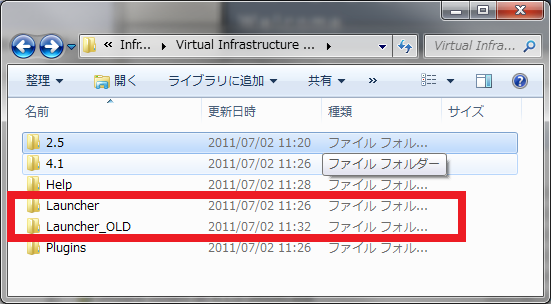
-
- ESXi 4.1を使う場合は「Launcher」内のVpxClient.exeを実行。
- ESXi 3.5を使う場合は「Launcher_OLD」内のVpxClient.exeを実行。
以上を試したところ、とりあえずESXi3.5上の仮想マシンコンソール画面は問題なく表示されるようになりました。
接続するESXiホストマシンごとに新・旧のクライアントソフトを使い分ける方法なのでスマートとは言えませんが…とりあえずはこれでいきましょうかね。